【PC買い替え検討開始】
2023年1月の時点で
私がメインで使っているPCは
DELL Optiplex 755SFFです。
これを入手したのが2010年3月ごろの事
WindowsXP時代からの機種なので
古さはお判りいただけるかと(^^;
デスクトップPCはこれが2台目(1台目がDELL GX270だったかな。)
ノートPCが
2010年夏に3か月ほど単身赴任時に買った
中古のLenovo ThinkPadT43
シングルコアのCPU搭載機じゃ使い物にならず
Windows10化したものの、そのままお蔵入り。
(ノートPCはそれ以前に3台ほど購入経験あり)
DELL Optiplex 755SFFは、OSを
XP→8→8.1→10と延命してきましたが
もう、いい加減、買い替えのタイミングは過ぎているのです。
そこにきて、Windows11でのCPUの世代足切り
これ以上、DELL Optiplex 755SFFを延命させることは厳しくなりました。
※DELL Optiplex 755SFFは64BitOS対応機なので
現状、Windows10 32Bitを64Bit化は出来ますが
Windows11化はシステムが古すぎて出来ません。
老体にこれ以上鞭は打てません。
さてさて、次期メインPCは、どのタイプの、どの機種にするか…
2022年の年末に検討を開始しました。
機種選定
・形状
デスクトップPCにして、現在の周辺機器環境を使い続けるか
ノートPCにして一旦メインPC(仮)とし
Windows10のサポートが切れる2025年までに
もう1台PCを入手するまでの繋ぎにするか…
PCの形状から選定作業に入りました。
2023年1月の時点で
メイン機が
DELL Optiplex 755SFF
サブ機として使っているのが
TOSHIBA dynabookTab S50
なのですが
後者も最近Windows10化しましたが
RAMが2GBなので
x64ベースプロセッサですが
Windows11化は論外なので
2025年でインターネットに繋いでの使用を止めると思います。
※スタンドアロンでTV視聴用モニターになるのかな…。
複雑に絡み合った個人事情から一時的にメイン機、その後にサブ機に回せるように
ノートPCを選択し
機種選定作業に入りました。
機種選定基準は
・メーカーは問わず。それなりに名が通ったメーカーならそれで良し
聞いたことが無いメーカー品は、メインPC(仮)にしても不安が残ります。
サポート体制がそれなりに整っているメーカー品を選びたいところ。
・Win11アップデートが予告されていたとか、ネイティブでWindows11搭載の機種
メーカー側がWin11へのアップデートを予告していたら
問題なくWin11化出来る機種でしょうし
その後、スペック表のOS欄がWin11に切り替わっている機種なら間違いないところ。
・CPUはWin11対応のCore iシリーズで二桁世代
Intel Core iシリーズも世代が進んでいますが
Win11対応でも、次の足切りに遭う可能性が高い一桁世代は
選ぶ気にはなりませんでした。
IntelでもCeleronは、今は選ばず
後々考えているミニPCで選ぶかもしれません。(N5100あたりから以降は面白そう)
AMDのRyzen搭載機種も検討しましたが
入札しても、あっさり高値更新されちゃうので今回は断念。
・RAMは8GB以上
RAMの少なさに泣かされ続けているので
最低ラインを8GBにしました。
・安価
これ、重要!
・未使用品、未使用に近い中古
同じ機種でも、なるべく触った人の数が少ない方を選びたい。
稼働時間も短めのものを選びたい。
上記選定基準をブレさせず、行動範囲内のリサイクルショップや
ヤフオク!、楽天ラクマ等々で探しました。
探した結果
あるメーカーの、ある機種の価格推移が目に留まりました。
その機種は、新品価格がかなり安いのですが
ヤフオク!で、箱開封の未使用品が予算を少し上回る価格で落札されていました。
しかし、出品数が少ない。
頻繁に出品を確認していたら、予算内で収まる個体が出品されまして
出品最終日まで悩んだ挙句、落札しました(即決価格でした)。
これで、この先、数年は戦える(謎)
Amazon限定販売の第11世代Corei3搭載ノートPC Huaweiだと2021って数字が付くけど、Amazonでは2022年モデルという難解さ(^^;
スマートフォンで有名(だった)な HuaweiのノートPCです。
この機種には、Core i5搭載モデルとCore i3搭載モデル
AMD Ryzen搭載モデルがあり
2021と付くモデルは第11世代Core i5搭載モデルかCore i3搭載モデルのみになり
Core i3モデルはAmazon限定で販売されてまして
Amazonでは2022年モデルって書かれてまして(このあたり発売開始時期で変わる模様)
本機はそれにあたります。
Core i3の第11世代 1115G4が搭載されています。
OSはWindows11です。
Core i5搭載モデルやAMD Ryzen搭載モデルは
Core i3搭載モデルよりも中古価格が少し高めで
今回、予算内で収まったのが、このCore i3搭載のPCでした(^^;
元箱は綺麗な状態で梱包されて送られてきました。
元箱付きなのが何気に嬉しかったり(^^)
箱の中身を見ていきましょう。
付属品は、一番上に載ってた冊子から。
WPS Office2 for Windows のライセンスカード
そう、この機種には、WPS Office2 for Windowsが付属されてきます。
届いてすぐにオフィスソフトが使えるのは何かと便利(^^)
あとは
充電器と両端がUSB-Cの長さが約1800mmのケーブル
充電器は
型番がHW-200325JP0で65W対応のもの。
付属品はここまで。
本体は
筐体が金属(アルミニウム合金)で、マットな塗装で仕上げられていて、質感は高め。
ディスプレイは狭額縁の15.6インチ フルHDのIPS液晶
キーボードは
テンキー無しの使い慣れしやすい配列
キーボードのファンクションキーF6とF7の間に
ウェブカメラを内蔵(ポップアップ式)
タッチパッドは
120mm×72mmと大き目
キーボード右上横に
指紋認証機能付きの電源ボタン
電源ボタンがキーボード外というのは高評価ポイント。
キーボード内に有ると押し間違いも有りますからね。
右側面に
3.5mmオーディオジャック、USB2.0×2
左側面に
USB-C、USB3.2Gen1、HDMI
本体裏面は
排気スリットが設けられています。
吸気はヒンジ内部に隠すように配されています。
重さは
実測で1500gほどと軽くはないですが重すぎない印象。
詳細なスペックは以下の通り(メーカー製品ページから引用)
サイズと質量
約357.8 mm
約229.9 mm
約16.9 mm
約1.56 kg
ディスプレイ
15.6 インチ
IPS
87%
16: 9
1920 x 1080
250ニット(標準)
800: 1
178 度
テュフラインランドローブルーライト認証
テュフラインランドフリッカーフリー認証
プロセッサー
第11世代インテル® Core™ i3-1115G4
グラフィックス
インテル® UHD グラフィックス
メモリー
8 GB DDR4
ストレージ
256 GB NVMe PCle SSD
バッテリー
42 Wh (定格容量)
コネクティビティ
IEEE 802.11a/b/g/n/ac/ax, 2.4GHz/5GHz, 2x2 MIMO , WPA/WPA2/WPA3
Bluetooth 5.1
ポート
USB 3.2 Gen1 Type-A x 1
USB 2.0 x 2
USB-C x 1
HDMI x 1
3.5 mmヘッドセットとマイク2-in-1ジャック x 1
キーボード
フルサイズ日本語キーボード
タッチパッド
指紋電源ボタン
カメラ
720P HD埋め込み型カメラ
ビデオ録画/ビデオチャット
オーディオ
スピーカー x 2 (2 W)
マイク x 2
材質
アルミニウム合金
最近のノートPCは買いも触りもしていなかったので
色々と進化していて驚くばかりです(^^;
ヤフオク!での出品情報も
ストレージ起動時間が143時間という
ちょっと使っただけで買い取りに出されたようで(ヤフオク!のストア出品でした。)
使用感が殆どない綺麗な個体です(^^)
ファーストインプレッションは、☆5つで。
なかなか面白いチューニングが施されています。
使ってみての印象ですが
エントリー向けなスペックですが
なかなか使い勝手は良いです(^^)
主要スペックで解説します。
OS
Windows11
Windows10からの見た目の変更は有るものの
XPから8にアップデートした時ほどの違和感は感じず
すんなり入っていける印象。
使いたいアプリがWindows11対応なら、特に問題は無いかと。
メモリー
8GBのオンボードタイプで、増設用スロットは無く
メモリーの増設は出来ません。
重い作業は厳しいかもしれませんが
HD画質程度の動画であればサクサク作れる能力は有ります。
で、このメモリー
よくあるノートPCだと、メモリースロットが2スロット有って
1枚刺しだとシングルチャンネルとか
2枚刺しでデュアルチャンネルとか
動作が変わりますが
このPCの場合
4×って、8GBオンボードメモリーなのに
クアッドチャンネル動作してます(^^;
何かの間違いかと思い
HWiNFOでも確認してみましたが
クアッドチャンネル動作なようです。
しかも
8GBメモリーを1GBずつ8スロットの構成(^^;;;
なかなか面白いメモリーチューニングになっております。
CPUの最大メモリーチャンネル数が2なんですけどね。
だからなのか、8GBの非力さを普段使いでは感じません。
CPU
Core i3 1115G4が搭載されています。
2コア4スレッドとその数字は大きくないものの
色んなレビューを見る限りでは
ロースペックであっても高評価されてるCPUなようです。
ストレージ
MVNe Gen3 のSSDが搭載されています。
容量は256GBで
メーカー名は
Crystal Disc infoでは表示されません(^^;
MVNe Gen3で
この読み書きの速さが出てれば、性能的には良いのでしょうね。
この速度域は未経験すぎて、判りません(^^;;;
基本的なスペックは、エントリー向けのスペックとしては
使える方なのではないでしょうか。
メイン機として使うには足らない点が有る。サブ機として考えると優秀。
しばらく使ってみての使用感を
Good or Badで書いてみようと思います。
Good
①電源ボタンONからの起動完了までの早さ
電源ボタンONから起動完了までの早さがなかなかです。
電源ボタンONと同時に指紋認証でロックが解除されデスクトップ画面になるまでが
約12秒
なかなか早いです!
使いたいときにすぐ起動するのは素晴らしいです(^^)
②隠せるウェブカメラ
F6キーとF7キーの間にある
ポップアップ式のウェブカメラ
必要な時に出して、ウェブ会議途中で一時離席時等に
さっと隠して画面をOFFという使い方が出来て
なかなか便利な機能だと思います。
動画の通り、反応も早めです。
③打鍵感が良いキーボード、操作性の良いタッチパッド
普段使いでキーボードとタッチパッドの良さも感じています。
キーボードは打鍵感が良く、タッチパッドは滑り具合、クリック具合は良いと思います。
④スピーカーの音質
Huaweiさんも製品ページで書いてます。
カスタムされたオーディオアルゴリズムは
クールで息をのむような音の波をもたらします。
純粋なサラウンドサウンドを提供し
もはやノートパソコンのサウンドを超えています。
と。
実際に聞いてみると、良い音を奏でてくれます。
ノートPCで、この程度の音質なら良いと思います。
⑤バッテリーのもち
プロ野球の試合中継を楽天TVパ・リーグスペシャルで視聴することが多いのですが
このPCでも視聴します。
で、時々、充電をし忘れることが有りまして(^^;
満充電状態から3時間を超える熱戦でも
止まることなく視聴することが出来ていました(^^)
バッテリー残量は残り数%まで減るのですが
充電せずに3時間程度なら使えるのを確認しました。
⑥動画編集処理速度
本機はエントリースペックではありますが
古のCore2デスクトップPCと比べてみましょう。
試しに同じ動画素材を使い
DELL Optiplex 755SFFと本機とで編集してみました。
今回編集に使ったアプリは、
同じ土俵にするために、MicrosoftのClipchampを使いました。
https://clipchamp.com/ja/video-editor/
同じ素材(10分程度のもの)を
インポート
5分にカットして
エクスポートに掛った時間を比較します。
DELL機
インポート18分12秒 エクスポート6分13秒
本機
インポート5分40秒 エクスポート 1分55秒
この差は歴然です。
正直、この差を感じたら、古いPCを使い続ける理由は無くなりました。
⑦重さ
そういえば、10年以上前に買ったノートPCは
レビュー活動初期の頃に登録したThinkPad T43
今は全く使っていませんが
重さの比較で登場です。
ThinkPad T43が
2300g超え(重っ)
対するHuawei MateBook D15 が
1500gほど。
15.6インチサイズで、この重さ
筐体にアルミ合金を使っているのですが
それでも、比較的軽い方になるのではないでしょうか。
Bad
①ポートの少なさ
USB-Cポートは、充電兼務になるので、
もう1個USB-Cポートを付けてほしかったな。
(D16だとUSB-Cポートが2つ有ります。)
有線LANポートが無いんですよね。
ドッグを使えば拡張は出来ますけど…
SDカードリーダーも装備してほしかったな。
②ストレージ増設不可
別途項目を設けて後述しております。
これが出来ないので、メイン機として使うのは、ちと苦しいかな。
エントリースペックでも
古いPCから乗り換えると
違いすぎて(良すぎて)笑っちゃいます(^^;
それでも、Badな点が
メイン機としての使い勝手を悪くしてる部分であり
☆0.5減で。
ドラクエXベンチマークのスコア
ドラクエXベンチマークのスコア
グラフィック設定:標準品質
解像度:1280x720
表示方法:ウィンドウ
このPC、充電器に接続して通電している状態で
キーボード上のFnキーとPキー同時押しで
モード切替が出来ます。
通常は
バランスモード
この状態でのスコアは
11014で すごく快適
モード切替して
パフォーマンスモードに切り替えると
11393で すごく快適
少しスコアが伸びています。
モード切替の効果を感じやすいのは
ゲームで遊ぶときとか
動画編集時のインポート、エクスポート時に感じることが出来るかな。
パフォーマンスモードは電源接続時に限られますが
手動でブーストを掛けられるのは
面白い機能だと思いました(^^)
いずれ実施予定。
最初から搭載されてるシステムストレージは
メーカー名不明のNVMe Gen3の256GBのSSDです。
ファームウェアやシリアルナンバーの頭文字のYMから察するに
多分、YMTC(Yangtze Memory Technology Corp)製
ストレージのスピードには満足なのですが
さすがに容量が256GBだと物足らないですよね。
後述のストレージの内部増設が不可能なので
容量を増やすとしたら
システムストレージを容量が大きめのSSDにクローンした上での交換という事になります。
(回復からという方法も有りますが、私が行うとしたらクローンからかな。)
実施する時期は未定ですが、後日行うと思います。
その時には1TBぐらいのSSDを選ぶかな。
空きベイは有るも、SATA端子が無く、不可
Huawei MateBook D15には
2.5インチストレージが収まる大きさの空きベイと
SATA端子が有るという情報をインターネット上で見つけ
到着初日に裏蓋を開けてみました。
裏蓋は
トルクスレンチのT5を使って
ねじを10本外し、慎重に爪を外して
開けることが出来ます。
で、確認しましたら…
空きベイは有るのですが…
SATA端子は
有りませんでした(TT)
2020のCore i5モデルとかAMD Ryzenモデルには
赤丸の位置にSATA端子が有るらしいのですが
本機は、Amazon専売のコストを抑えたモデルです。
SATA端子はコストカットで取り付けなかったのでしょう。
ストレージをシステムストレージ以外に内部増設したい人には
本機は、おススメできません。
「帯に短し 襷に長し」
エントリースペックながら
今まで私が使ってきたPC
なんて、一瞬で霞ました。
ただ、内部にストレージが増設出来ないことや
ポートの少なさから
メイン機として使う事はせず
サブ機としての使用を続けています。
では、このPCは、どのような人向けか…
・サブ機を安く欲している人
サブ機には十分な性能です。
これを上回る性能のメイン機を用意できるのであれば
サブ機としては優秀な部類のPCかと思います。
・GIGAスクール構想の文教向けPC選びに悩んでるご家庭
子供用のPCだからって
性能の低いCPUじゃ、子供がPC嫌いになっちゃいますよ。
最低限、このPCぐらいのスペックにしておかないと。
価格は安く、それなりに性能が良いものを選ぶとして
最低ラインの基準はこの機種ぐらいからにしましょう。
筐体がアルミ合金というのが頑丈さに繋がりますから
扱いが雑になりがちな お子様向けともいえます。
Amazon仕様でコストダウンされた為に
標準機よりもスペックダウンしていたり
欲しい機能が削られてる点が有ります。
・CPU Core i5-1135G7→ Core i3-1115G4
・グラフィックス インテル Iris Xᵉ グラフィックス→インテル UHD グラフィックス
・システムストレージ512GB→256GB
・内部SATA端子無し
これから購入を考えるなら、Amazon仕様機はおススメしません。
2023年10月の時点での私だったら
Core i5搭載機やAMD Ryzen搭載機を選ぶと思います。
2023年1月の時点では本機がコスパが良く見えたんです(^^;
ただ、Windows10のサポート切れ直前には
Windows11対応機種の比較的新しい機種の中古価格が
少し高くなる可能性も有りますから
価格が落ち着いている2023年10月の時点では
ある意味、買いの時期かもしれません。
メイン機としては物足らず、サブ機としては機能豊富で手に余す
帯に短し襷に長し
この言葉が私には当てはまるPCです。
-
購入金額
40,000円
-
購入日
2023年01月頃
-
購入場所
ヤフオク!


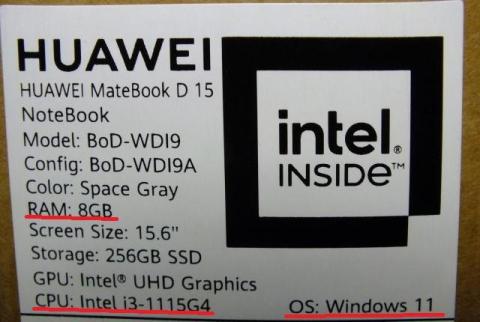


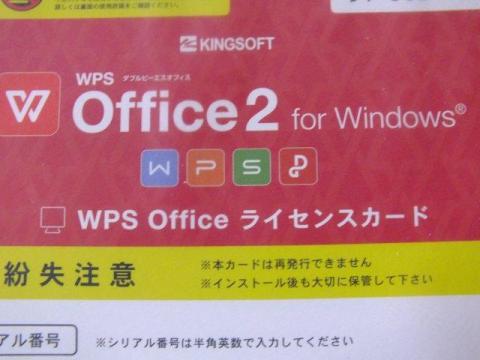














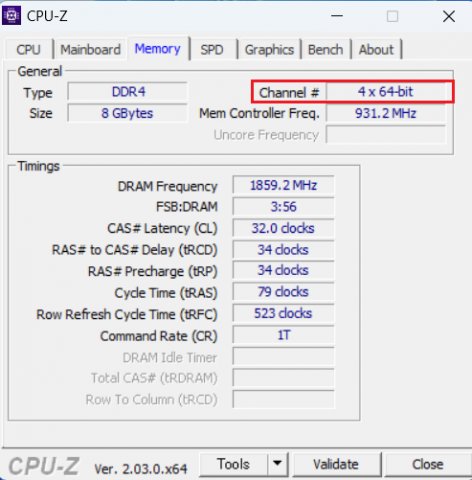
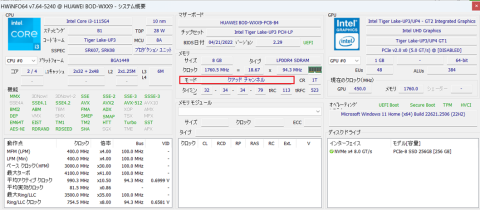






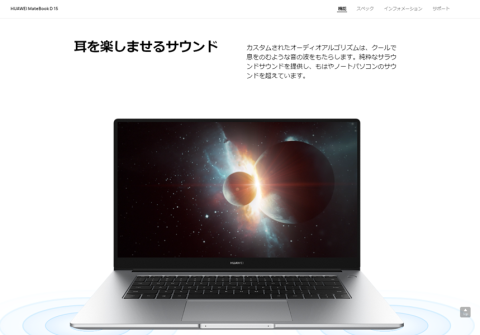

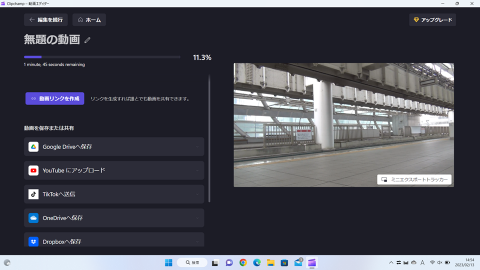





















Takahiroさん
2023/12/25
そうなるとNVMe SSDを大容量かつPCI-E4.0のモデル(例:ウェスタンデジタル 850X 4TBモデル/サムスン 990PRO 4TBモデル)あたりに換装して、PCI-E4.0に対応しているか確認しつつ、ストレージ容量を稼ぎたいですね。
toshi_wanganさん
2023/12/25
性能面では、ノートPCという事を考えれば満足なのですが
ストレージの増設がAmazon仕様ではSATA端子が省かれていて不可能なのが
メインPCに昇格出来ない理由です。
本機はPCI-Eは3.0なので、Gen4のMVNe SSDに換えても
速度の上昇は見込めませんので
Gen3のSSDで容量大き目のにしようと画策中です(^^;